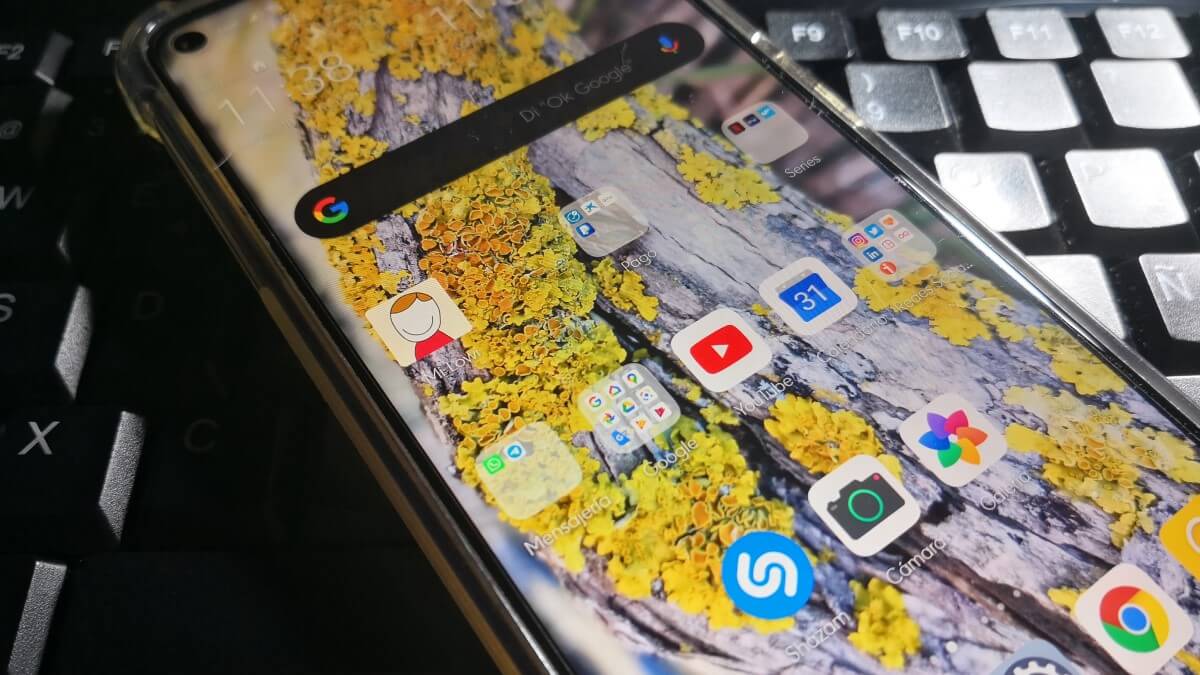Eliminar la memoria caché en nuestro móvil Android es un proceso bastante sencillo, solo hay que seguir los pasos que vamos a dar a lo largo de este artículo.
Cabe destacar que la memoria caché no elimina cuentas y datos importantes, sino que en la caché solo se almacenan archivos temporales o residuales.
Estos archivos se almacenan para permitir que el inicio de las aplicaciones sea más rápido. De lo contrario, cada vez abramos una app, el móvil debería de descargar todos los datos para poder mostrar la información.
Cómo borrar la caché en un iPhone o iPad
Se recomienda hacer una limpieza de caché cada cierto tiempo para liberar espacio a nuestro móvil, y en especial al almacenamiento interno, el cual repercute directamente en el buen funcionamiento del terminal.
Hay dos maneras de borrar la caché, o bien, aplicación por aplicación, o bien, en un solo clic. Este último método depende de la capa de personalización de nuestro dispositivo.
Borrar la caché de cada app
Es un método sencillo, pero al tener que ir aplicación por aplicación, podemos tardar mucho en borrar toda la caché. Aun así, es un método eficaz, ya que borrar la caché, es una de las soluciones más rápidas cuando nos encontramos fallos en Instagram, WhatsApp, Telegram, etc.
- Pulsamos en "Ajustes", después en "Aplicaciones", y nuevamente en "Aplicaciones".
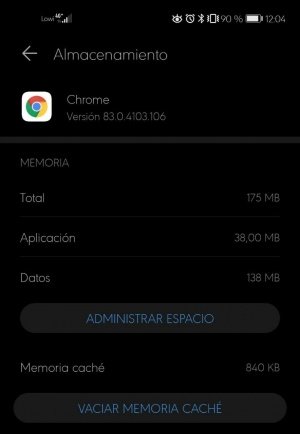
- Vamos pulsando de una en una y borrando la memoria Caché, o buscamos directamente la app que queremos, después pulsamos en "Almacenamiento" y en "Vaciar memoria caché".
Borrar toda la caché en un solo clic
Si lo que buscamos es liberar espacio en nuestro móvil Android, entonces debemos optar por esta opción:
- Pulsamos en "Ajustes", después en "Almacenamiento" y aparece un listado, por colores, de todos los datos que tenemos en la memoria interna.
- Vemos cuánto ocupa cada carpeta de archivos y pulsamos en "Limpiar".
- Ahora nos lleva a otro apartado donde nos muestran el espacio de almacenamiento que tenemos ocupados
- Localizamos una opción que se llama "Archivos no deseados"/"Archivos obsoletos"/"Datos residuales"/"Archivos de caché", etc. Ya depende de cada capa de personalización y fabricante.
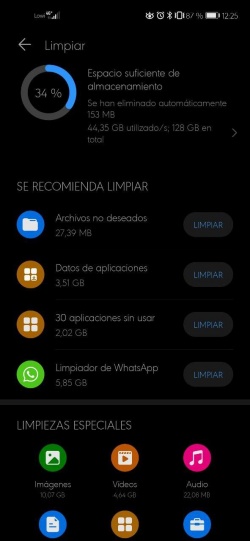
- Al pulsar ahí, se borra la caché de todas las apps en un solo clic.
- Ver Comentarios